Apabila anda mencari ripper DVD untuk menukar koleksi DVD anda kepada format digital, anda boleh mendapatkannya dengan mudah WinX DVD Ripper cadangan. Ia adalah perisian DVD-ripping terkenal yang menukar DVD kepada video berkualiti tinggi.
Siaran ini memberi anda ulasan WinX DVD Ripper penuh untuk menerangkan ciri utama, harga, format yang disokong dan platformnya. Selain itu, kami akan membandingkan WinX DVD Ripper dan DVDFab dan memperkenalkan anda kepada alternatif yang hebat.
Bahagian 1. Apakah WinX DVD Ripper
WinX DVD Ripper ialah alat ripping DVD terkenal yang digunakan untuk menukar DVD untuk sandaran, penyuntingan dan perkongsian yang lebih mudah. Ia menyokong kedua-dua DVD buatan sendiri dan komersial. Selain itu, WinXDVD menyokong semua jenis DVD, termasuk DVD+/-R, DVD+/-RW, folder VIDEO_TS dan fail imej ISO. Ia membolehkan anda menukar DVD anda dengan mudah kepada format digital seperti MP4, MOV, AVI, WMV, FLV, MPEG dan banyak lagi.
Ciri utama WinX DVD Ripper
Apakah yang WinX DVD Ripper Platinum lakukan?
Salah satu fungsi utama WinX DVD Ripper ialah keupayaannya untuk merobek DVD kepada hampir semua format video. Ini membolehkan pengguna menikmati dan menyandarkan koleksi DVD mereka pada Windows PC, Mac, iPhone, iPad, telefon Android, konsol permainan seperti PlayStation 5/4, Xbox One atau mana-mana peranti lain.
WinX DVD Ripper menyokong DVD biasa, DVD disulitkan CSS, DVD rantau 1-6, Video_TS, folder DVD dan juga DVD yang rosak. Ia mempunyai pecutan perkakasan Tahap-3 yang dikuasakan oleh Nvidia, Intel dan AMD. Jadi ia memberikan anda kelajuan merobek DVD yang pantas. Menurut laman web rasminya, ia boleh merobek DVD dengan cepat dalam masa nyata 47X. Selain itu, ia menjamin kualiti audio dan video yang tinggi seperti DVD asal.
WinXDVD mempunyai banyak alat penyuntingan untuk melaraskan pelbagai parameter video, seperti format video dan audio, resolusi, kadar bingkai dan nisbah aspek. Ciri ini membolehkan anda mengoptimumkan DVD anda untuk peranti atau platform tertentu, meningkatkan kualiti video output atau mengalih keluar pemandangan yang tidak diingini.
Adakah terdapat versi percuma WinX DVD Ripper
Terdapat versi percuma WinX DVD Ripper yang tersendiri. Tetapi versi percuma tidak lagi tersedia. Sebaliknya, anda boleh memuat turun WinX DVD Ripper Platinum dan mempunyai percubaan percuma. Anda hanya boleh merobek DVD anda kepada video 5 minit menggunakan akaun percuma. Anda mesti membeli Versi Penuh untuk melanggar had.
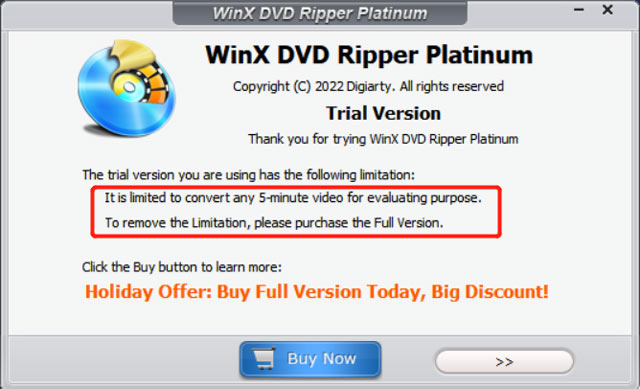
WinX DVD Ripper Platinum menawarkan tiga pelan, Lesen Premium ($34.95/tahun pertama), Lesen muktamad ($59.95/seumur hidup), dan Himpunan 4-dalam-1 ($144.95/seumur hidup). Anda boleh memilih yang anda inginkan berdasarkan keperluan anda.
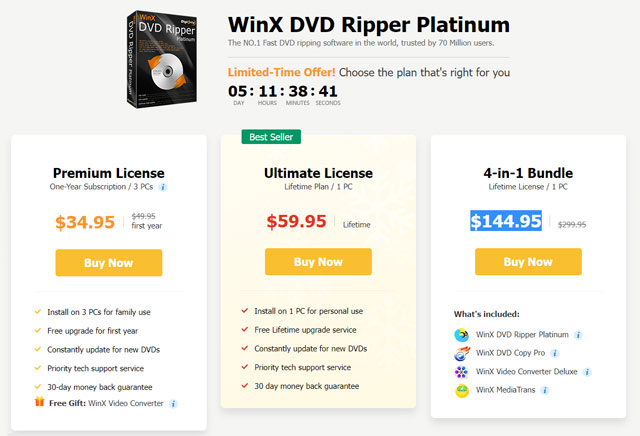
Adakah WinX DVD Ripper selamat digunakan
WinX DVD Ripper adalah terkenal Perisian merobek DVD yang secara amnya dianggap selamat. Walau bagaimanapun, adalah penting untuk memuat turunnya daripada sumber yang dipercayai. Anda harus memuat turunnya di laman web rasmi WinXDVD. Selain itu, anda mesti mengikut arahan dengan berhati-hati semasa pemasangan untuk mengelakkan sebarang potensi risiko atau isu keselamatan.
Muat turun WinX DVD Ripper Platinum
Seperti yang dinyatakan di atas, anda harus pergi ke laman web WinXDVD untuk memuat turun WinX DVD Ripper Platinum. Klik pada Dapatkannya sekarang butang di bawah WinX DVD Ripper Platinum untuk mencapai halaman produknya. Kemudian klik Muat turun Percubaan Percuma untuk memuat turunnya dan melengkapkan pemasangan.
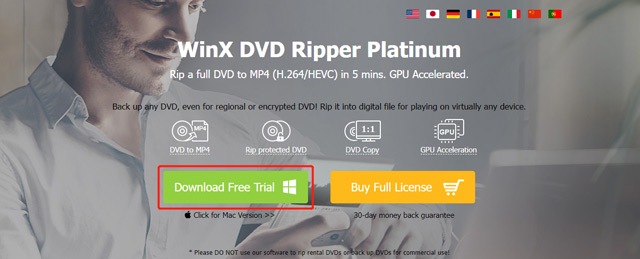
WinX DVD Ripper lwn DVDFab
WinX DVD Ripper dan DVDFab menawarkan pelbagai ciri untuk membantu proses merobek. Kedua-dua program membenarkan anda merobek DVD kepada pelbagai format video, termasuk MP4, MOV, AVI, WMV dan banyak lagi. Selain itu, mereka mempunyai alat penyuntingan video terbina dalam yang membolehkan anda mengedit DVD anda. Berbanding dengan WinXDVD, DVDFab membawa lebih banyak fungsi.

WinX DVD Ripper boleh merobek DVD, walaupun ia dilindungi oleh Content Scramble System, kod wilayah atau Sony ARccOS. Ia boleh menawarkan kelajuan penukaran DVD yang lebih pantas daripada DVDFab. Antara muka DVDFab adalah agak kompleks, menawarkan pilihan dan alatan yang lebih luas. Sebagai perbandingan, ia lebih menyenangkan daripada antara muka WinXDVD. WinX DVD Ripper lebih murah daripada DVDFab. Kedua-dua program menawarkan versi percubaan percuma, tetapi versi percubaan mempunyai had.
Bahagian 2. Cara Menggunakan WinX DVD Ripper
Selepas memuat turun WinX DVD Ripper, anda boleh melancarkannya dan ikuti langkah di bawah untuk koyakkan DVD anda. Jika komputer anda tidak mempunyai pemacu DVD, anda harus menyambungkan pemacu DVD luaran untuk membaca kandungan DVD.
Langkah 1Buka WinX DVD Ripper pada komputer anda dan klik butang DVD butang untuk memuatkan DVD anda. Ia juga membolehkan anda menukar folder DVD dan fail ISO. Anda hanya boleh merobek satu DVD pada satu masa.
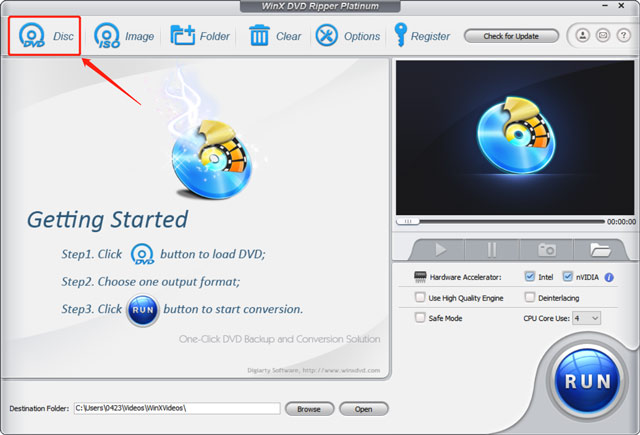
Langkah 2Apabila DVD anda ditambah, anda boleh memilih format video sasaran. Semasa langkah ini, anda boleh menyesuaikan format, resolusi, kualiti, codec dan kelajuan video mengikut keperluan anda. klik okey untuk mengesahkannya, dan klik butang Lari butang untuk mula merobek DVD anda ke fail video.
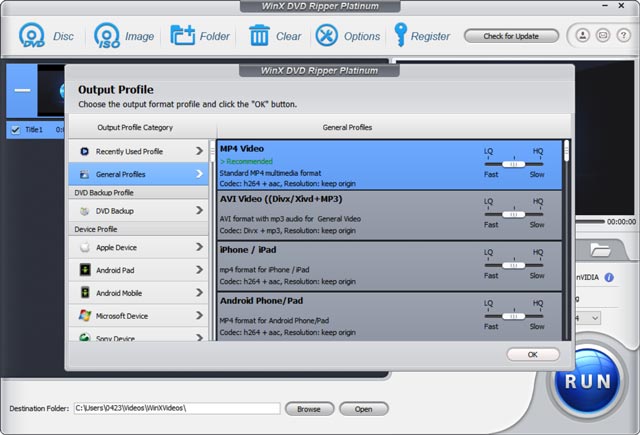
Bahagian 3. Alternatif WinX DVD Ripper Terbaik
Jika anda tidak berpuas hati dengan fungsi ripping WinX DVD Ripper, anda boleh beralih kepada alternatif terbaik, AVAide DVD Ripper. Berbanding dengan WinXDVD, ia boleh menawarkan kualiti output yang lebih baik. Ia membolehkan anda menukar DVD kepada video berkualiti tinggi, malah sehingga 4K. Anda boleh menggunakannya untuk mengedit DVD anda dan meningkatkan kualiti output. Anda boleh memuat turunnya secara percuma dan membezakan kedua-dua program ini.

Cubalah Untuk Windows 7 atau lebih baru
 Muat Turun Selamat
Muat Turun Selamat
Cubalah Untuk Mac OS X 10.13 atau lebih baru
 Muat Turun Selamat
Muat Turun SelamatLangkah 1Klik pada Muat turun butang untuk memasang alternatif WinXDVD ini pada komputer anda. Masukkan cakera anda ke dalam pemacu DVD.
Langkah 2klik Muatkan DVD dan pilih Muatkan Cakera DVD untuk memuatkan DVD anda. Seperti WinX DVD Ripper, ia menyokong merobek folder DVD dan fail imej IOS.

Langkah 3Apabila ditambah, klik pada Sunting butang untuk mencapai tetingkap penyuntingan. Di sini anda boleh memotong, memutar atau memangkas DVD, melaraskan kesan dan meningkatkan kualiti output.

Langkah 4Pilih format video yang anda inginkan daripada Koyakkan Semua ke. Klik pada Koyakkan Semua butang di sudut kanan bawah untuk mula merobek DVD anda kepada video digital.

Bahagian 4. Soalan Lazim WinX DVD Ripper
Bolehkah WinX DVD Ripper menukar DVD yang rosak?
WinXDVD menyokong kebanyakan jenis DVD lama dan baharu, termasuk DVD yang rosak. Tetapi tidak semua DVD yang rosak boleh dibaca dan dirobek.
Mengapa WinX DVD Ripper hanya merobek selama 5 minit?
Versi percuma WinX DVD Ripper hanya merobek 5 minit pertama DVD. Apabila anda mula merobek DVD, anda akan mendapat gesaan yang memberitahunya. Anda mesti membeli versi penuhnya untuk melanggar had.
Adakah WinX DVD Ripper sah untuk merobek DVD?
Anda harus tahu bahawa merobek DVD boleh menjadi kawasan kelabu yang sah bergantung pada keadaan dan lokasi. Anda lebih baik menyemak undang-undang dan garis panduan tempatan anda mengenai penyalinan DVD dan pastikan anda hanya menggunakan perisian untuk tujuan peribadi dan undang-undang. Sah untuk merobek DVD buatan sendiri. Tetapi sebaliknya, anda tidak seharusnya menukar atau menyalin DVD komersial, walaupun untuk kegunaan peribadi.
WinX DVD Ripper ialah perisian DVD-ripping popular yang boleh menukar DVD kepada video digital. Anda boleh mempelajari semua maklumat yang diperlukan melalui semakan WinXDVD di atas.
Alat terbaik untuk merobek dan menukar fail imej Cakera DVD/Folder/ISO ke dalam pelbagai format.




